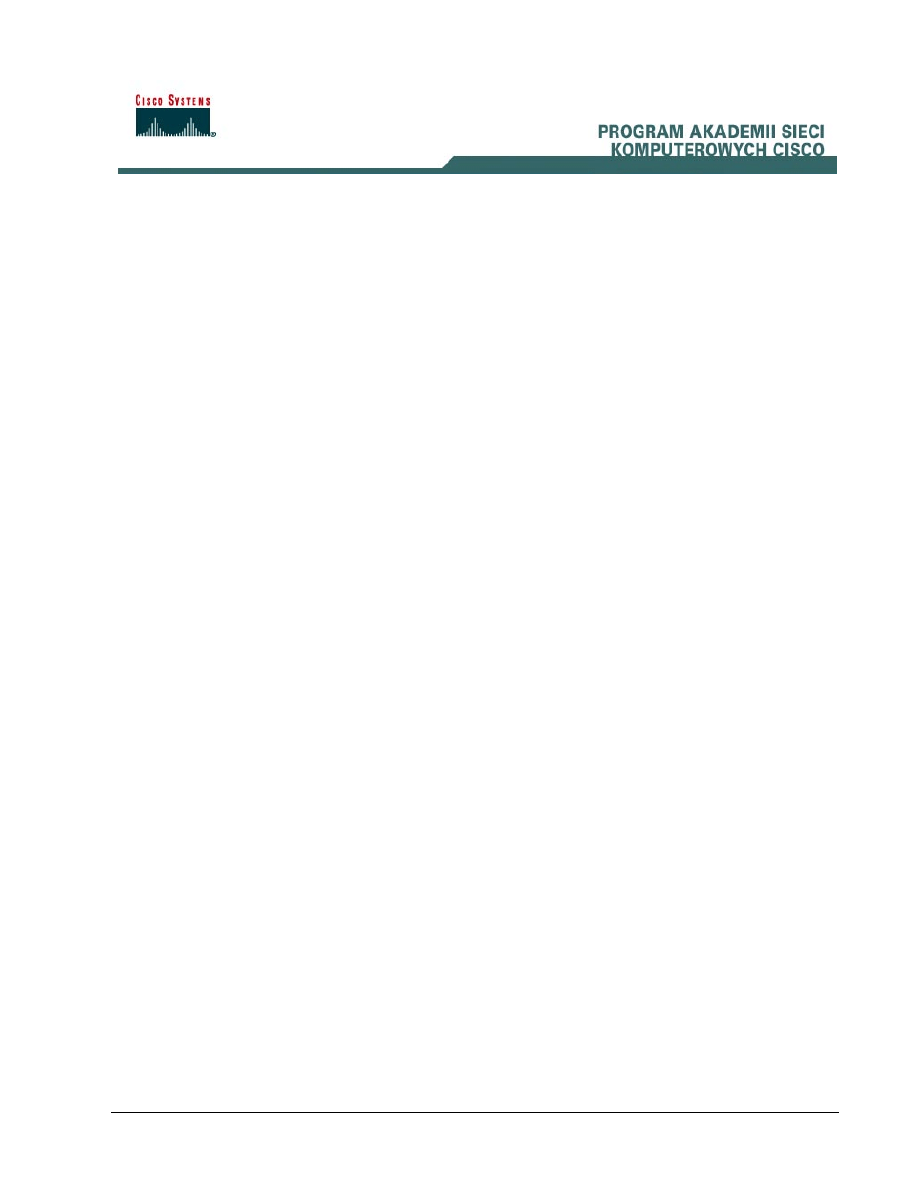
1 - 8
CCNA 1: Podstawy działania sieci komputerowych wersja 3.1 - Ćwiczenie 9.3.5
Copyright
2003, Cisco Systems, Inc.
Ćwiczenie 9.3.5 Konfigurowanie klienta DHCP
Cele
Zapoznanie się z protokołem dynamicznej konfiguracji hostów (DHCP, ang. Dynamic Host
Configuration Protocol) i skonfigurowanie komputera jako klienta DHCP tak, aby korzystał z usług
DHCP.
Wprowadzenie i przygotowanie
DHCP jest mechanizmem służącym do dynamicznego przypisywania adresów IP i innych informacji.
Umieszczony w sieci LAN lub u dostawcy usług internetowych serwer DHCP może odpowiadać na
żądania hostów i przekazywać im następujące informacje:
• adres IP,
• maskę podsieci,
• bramę domyślną,
• adres serwera DNS (Domain Name Service),
• adresy innych zasobów.
Jeśli usługa DHCP nie jest używana, wszystkie powyższe informacje trzeba skonfigurować ręcznie
na każdym hoście.
Urządzeniem DHCP jest zwykle serwer sieciowy.
W małych sieciach usługi DHCP mogą być udostępniane przez mały router. Przykładami takich sieci
są między innymi sieci domowe łączące się za pośrednictwem modemów DSL, sieci telewizji
kablowej lub łączy bezprzewodowych. Firma Cisco, jak i wielu innych producentów, oferuje
niewielkie routery mające następujące możliwości:
• połączenie z Internetem lub połączenie WAN,
• mały, wbudowany koncentrator lub przełącznik,
• serwer usługi DHCP.
Ćwiczenie dotyczy skonfigurowania komputera w taki sposób, by używał dostępnych usług DHCP.
Zakłada się, że na komputerze jest zainstalowana dowolna wersja systemu operacyjnego Windows.
Ćwiczenie to powinno być wykonywane w sieci znajdującej się w klasie lub w innej sieci LAN
mającej połączenie z Internetem. Można je przeprowadzić, korzystając z pojedynczego połączenia
modemowego lub połączenia DSL.
Uwaga: Jeżeli w sieci, do której przyłączony jest ten komputer, używane jest adresowanie
statyczne, należy jedynie przeglądać okna dialogowe wskazane w instrukcji. Nie należy
próbować zmieniać ustawień na tych komputerach. W takim przypadku konfiguracja
statyczna zostanie usunięta i trzeba będzie ponownie konfigurować taki komputer.
Krok 1 Ustanawianie połączenia sieciowego
Jeżeli połączenie z Internetem następuje poprzez łącze komutowane, należy połączyć się z
dostawcą usług internetowych, aby zapewnić, że komputer będzie posiadał adres IP. W sieci LAN
TCP/IP zawierającej serwer DHCP nie ma konieczności wykonywania tego kroku.
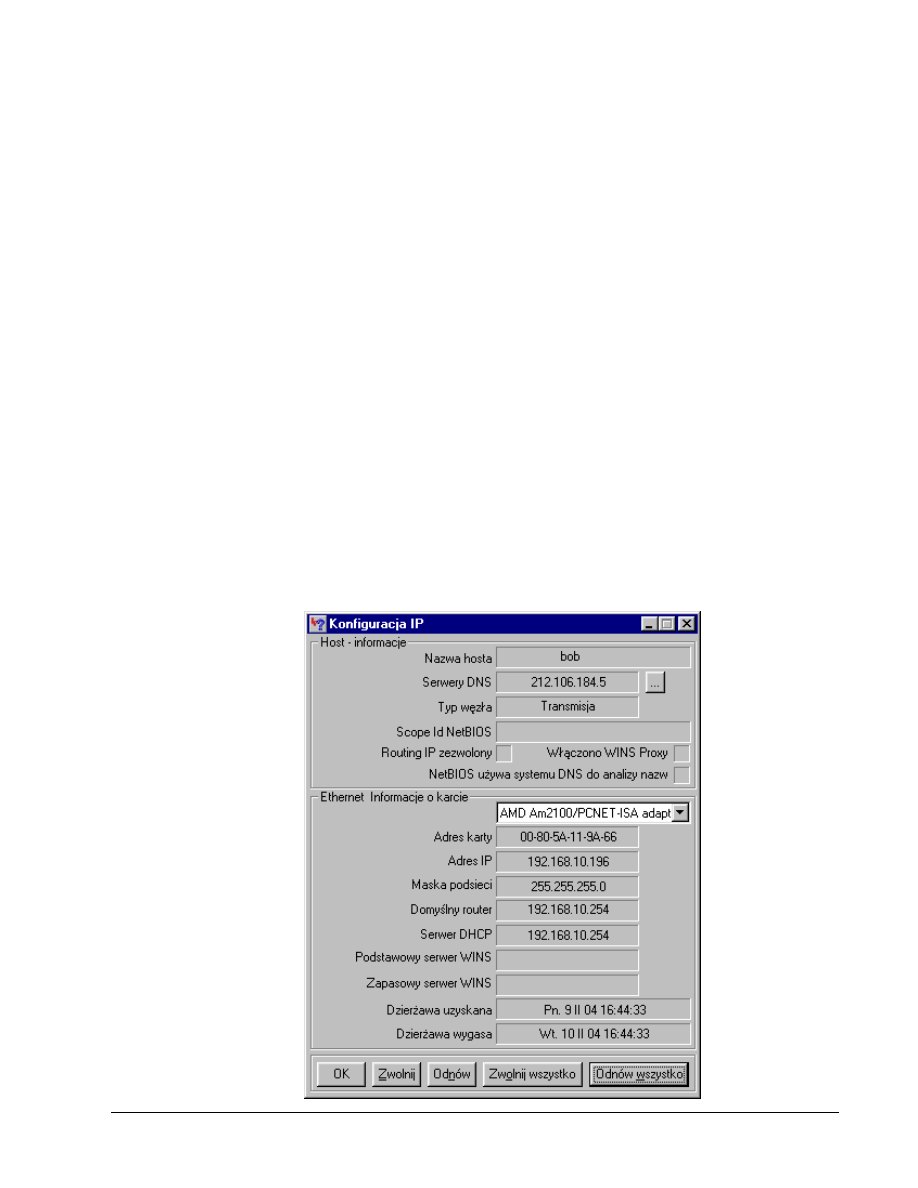
2 - 8
CCNA 1: Podstawy działania sieci komputerowych wersja 3.1 - Ćwiczenie 9.3.5
Copyright
2003, Cisco Systems, Inc.
Krok 2 Otwieranie okna wiersza poleceń
Użytkownicy systemów Windows NT/2000/XP powinni skorzystać z menu Start, aby otworzyć okno
Command Prompt (Wiersz poleceń). Okno Command Prompt (Wiersz poleceń) jest podobne do
okna MS-DOS Prompt (Tryb MS-DOS), znajdującego się w innych wersjach systemu Windows:
Wybierz kolejno polecenia: Start > Programs (Programy) > Accessories (Akcesoria) > Command
Prompt (Wiersz poleceń) lub Start > Programs (Programy) > Command Prompt (Wiersz
poleceń).
Aby otworzyć okno MS-DOS Prompt (Tryb MS-DOS), użytkownicy systemów Windows 95, 98 i
Windows ME mogą posłużyć się menu Start w następujący sposób:
Wybierz kolejno polecenia: Start > Programs (Programy) > Accessories (Akcesoria) > MS-DOS
Prompt (Tryb MS-DOS) lub Start > Programs (Programy) > MS-DOS Prompt (Tryb MS-DOS).
Krok 3 Wyświetlanie ustawień IP w celu sprawdzenia, czy sieć używa usług DHCP
Użytkownicy systemów Windows 95/98/ME:
Wpisz polecenie winipcfg i naciśnij klawisz Enter, a następnie przycisk More Info (Więcej
informacji).
W poniższym przykładzie fakt korzystania z usługi DHCP można poznać po wartościach
znajdujących się w następujących polach:
• DHCP Server IP address (Serwer DHCP)
• Lease Obtained (Dzierżawa uzyskana)
• Lease Expires (Dzierżawa wygasa)
Pola te byłyby puste w przypadku urządzenia skonfigurowanego statycznie. Usługa DHCP dostarcza
także informacji o adresie serwera DHCP i WINS. Brak bramy domyślnej oznacza korzystanie z
mechanizmu proxy ARP.
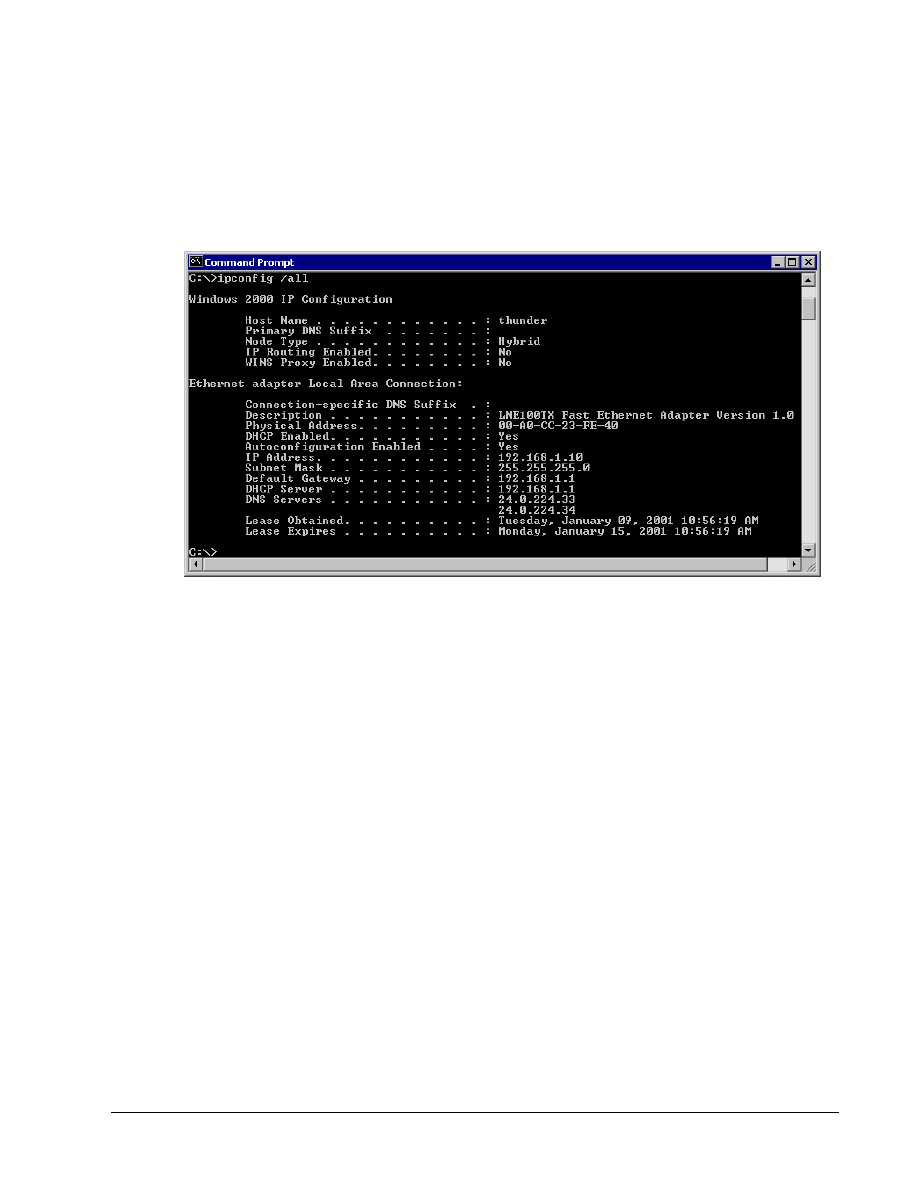
3 - 8
CCNA 1: Podstawy działania sieci komputerowych wersja 3.1 - Ćwiczenie 9.3.5
Copyright
2003, Cisco Systems, Inc.
Użytkownicy systemów Windows NT/2000/XP:
Należy wpisać polecenie ipconfig /all i nacisnąć klawisz Enter.
W poniższym przykładzie, dotyczącym systemu Windows NT, 2000 lub XP, widać, że na podstawie
wartości pola DHCP Enabled (DHCP włączone) można stwierdzić, czy usługa DHCP jest używana.
Fakt ten potwierdza zawartość pól DHCP Server (Serwer DHCP), Lease Obtained (Dzierżawa
uzyskana) i Lease Expires (Dzierżawa wygasa). W przypadku urządzenia skonfigurowanego
statycznie ostatnie trzy pozycje nie byłyby widoczne, a pole DHCP Enabled (DHCP włączone)
miałoby wartość No (Nie).
Czy w sieci jest uruchomiona usługa DHCP? _______
Jeśli trudno jest stwierdzić, czy usługa DHCP jest uruchomiona, poproś o pomoc instruktora lub
asystenta.
Jaka jest długość okresu dzierżawy DHCP? _________
Serwery DHCP przypisują adres IP na określony czas, zazwyczaj na kilka dni. Rzeczywista długość
tego okresu może jednak zostać zmieniona przez administratora sieci. Gdy dzierżawa wygasa,
adres IP jest zwracany do puli adresów wolnych i może być użyty przez inne hosty. Dzięki temu w
ramach usługi DHCP możliwe jest odzyskanie nieaktywnych adresów IP bez konieczności ręcznej
aktualizacji danych. Organizacja, która ma zbyt mało adresów IP, żeby przypisać je wszystkim
użytkownikom, może używać bardzo krótkich okresów dzierżawy, dzięki czemu adresy są ponownie
używane nawet podczas krótkiej nieaktywności.
Komputer włączony i podłączony do sieci będzie automatycznie żądał wydłużenia dzierżawy. Dzięki
temu, jeżeli komputer jest używany regularnie, nie następuje wygaśnięcie dzierżawy.
Czasami komputer jest przenoszony z jednej sieci do innej, różniącej się częścią adresu IP
identyfikującą sieć. W takiej sytuacji komputer może nadal zachowywać ustawienia dotyczące starej
sieci i nie będzie mógł połączyć się z nową siecią. Jednym z rozwiązań jest zwolnienie i odnowienie
dzierżawy. Te operacje można przeprowadzić także dla komputerów skonfigurowanych statycznie,
ale nie spowoduje to żadnej zmiany. Komputery podłączone bezpośrednio do dostawcy usług
internetowych mogą utracić połączenie i trzeba będzie uzyskać je ponownie, ale nie wystąpią żadne
trwałe zmiany. Aby zwolnić i odnowić dzierżawę usługi DHCP, należy wykonać poniższe czynności:
Użytkownicy systemów Windows NT/2000/XP:
Wpisz polecenie ipconfig /release i naciśnij klawisz Enter. Po obejrzeniu wyników wpisz
polecenie ipconfig /renew.
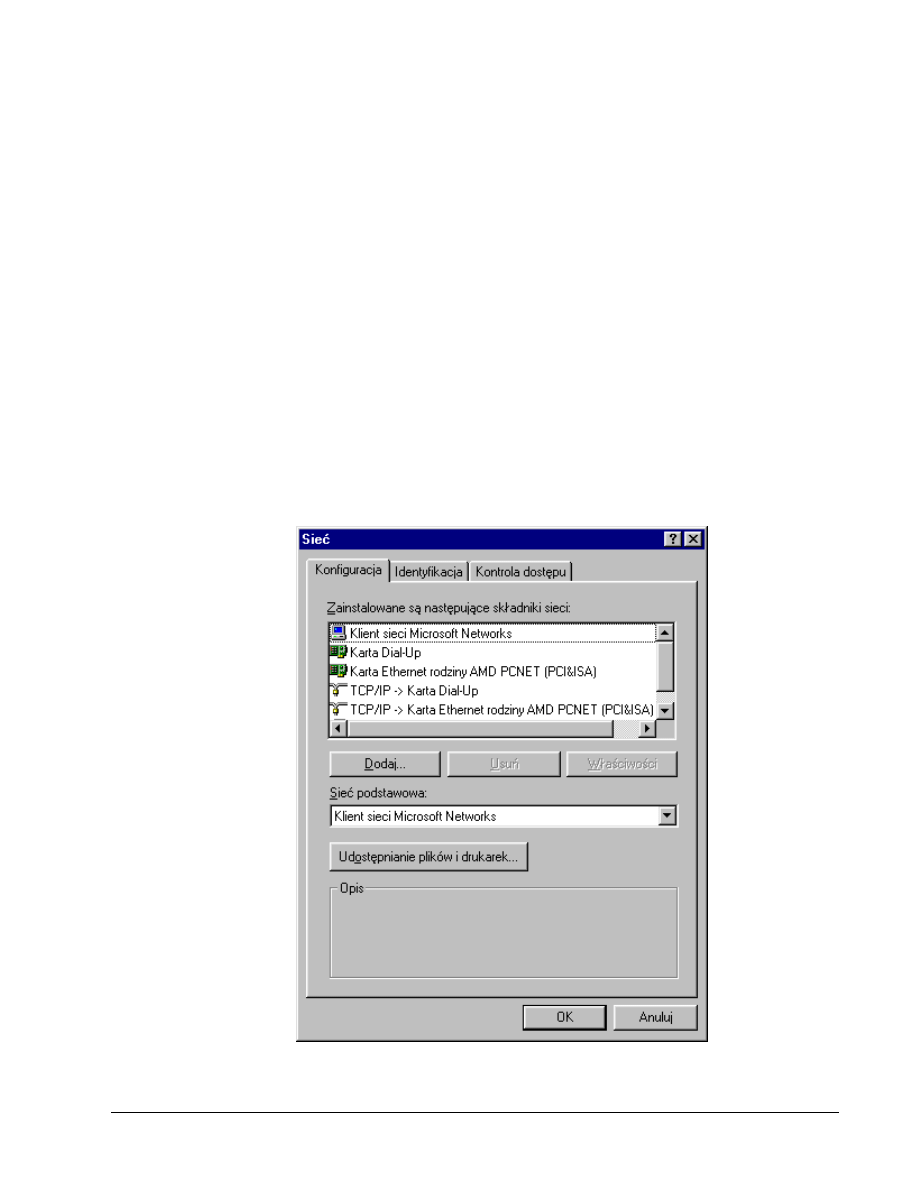
4 - 8
CCNA 1: Podstawy działania sieci komputerowych wersja 3.1 - Ćwiczenie 9.3.5
Copyright
2003, Cisco Systems, Inc.
Po tej procedurze najprawdopodobniej zostaną wyświetlone te same ustawienia, ponieważ w
rzeczywistości komputer nie zmienił lokalizacji. Jeżeli komputer zostałby przeniesiony w sposób
opisany powyżej, pojawiłyby się nowe ustawienia.
Użytkownicy systemów Windows 95/98/ME:
Naciśnij przycisk Release All (Zwolnij wszystko). Po obejrzeniu wyników naciśnij przycisk Renew
All (Odnów wszystko).
Po tej procedurze najprawdopodobniej zostaną wyświetlone te same ustawienia, ponieważ w
rzeczywistości komputer nie zmienił lokalizacji. Jeżeli komputer zostałby przeniesiony w sposób
opisany powyżej, pojawiłyby się nowe ustawienia.
Krok 4 Korzystanie z okna konfiguracji sieci
Kliknij prawym przyciskiem znajdującą się na Pulpicie ikonę Network Neighborhood (Otoczenie
sieciowe) lub My Network Places (Moje miejsca sieciowe) i wybierz polecenie Properties
(Właściwości). Jeżeli na komputerze nie widać żadnej z tych ikon, użyj menu Start w następujący
sposób:
Wybierz kolejno polecenia: Start > Settings (Ustawienia) > Control Panel (Panel sterowania).
Kliknij dwukrotnie ikonę Network (Sieć).
Na niektórych komputerach zostanie wyświetlone okno właściwości sieci, takie jak przedstawione
poniżej.
W innych wersjach systemu Windows będą wyświetlane inne zakładki, a zawartość okna
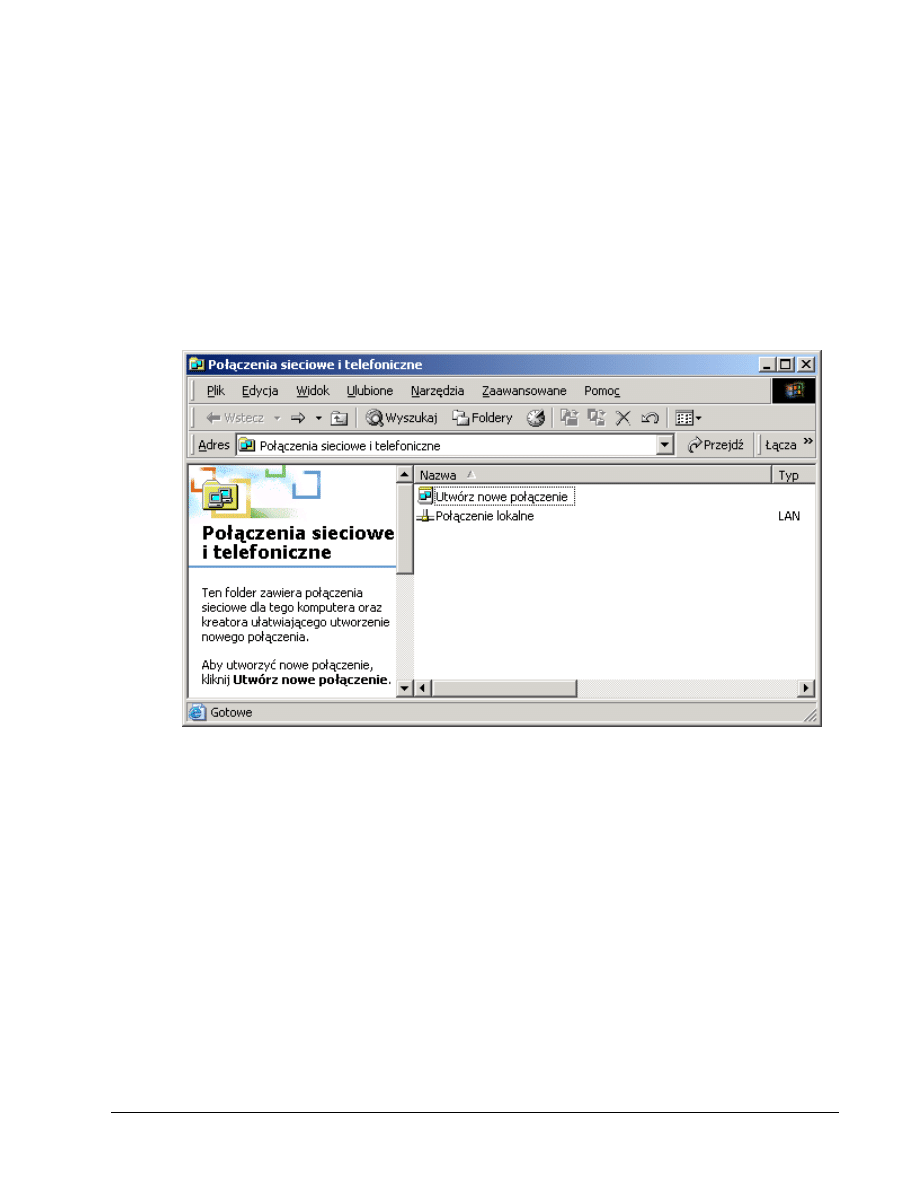
5 - 8
CCNA 1: Podstawy działania sieci komputerowych wersja 3.1 - Ćwiczenie 9.3.5
Copyright
2003, Cisco Systems, Inc.
zainstalowanych składników sieci będzie zależała od aktualnej konfiguracji danego komputera. Tym
niemniej wyświetlone okno powinno być podobne do przedstawionego powyżej.
Większość użytkowników systemów Windows 95, 98 i Windows ME powinna w tym miejscu
zobaczyć okno właściwości sieci. Tak więc jeżeli zostanie wyświetlone okno podobne do
pokazanego powyżej, należy przejść do następnego kroku.
Użytkownicy systemów Windows 2000 i XP muszą wykonać jeszcze dwie dodatkowe czynności:
Najpierw dwukrotnie kliknij ikonę Local Area Connection (Lokalne połączenia sieciowe).
Po pojawieniu się okna Local Area Connection Status (Stan połączenia LAN) kliknij przycisk
Properties (Właściwości). Spowoduje to wyświetlenie okna Local Area Connection Properties
(Właściwości połączenia LAN), takiego jak przedstawione w następnym kroku.
W oknie właściwości sieci znajdź składnik o nazwie TCP/IP. Jeżeli wyświetlany jest więcej niż jeden
taki składnik, wybierz ten, który odpowiada za aktualne połączenie sieciowe, na przykład związany z
kartą sieciową lub modemem. W systemach Windows 2000 i XP okno to będzie wyglądało
następująco:
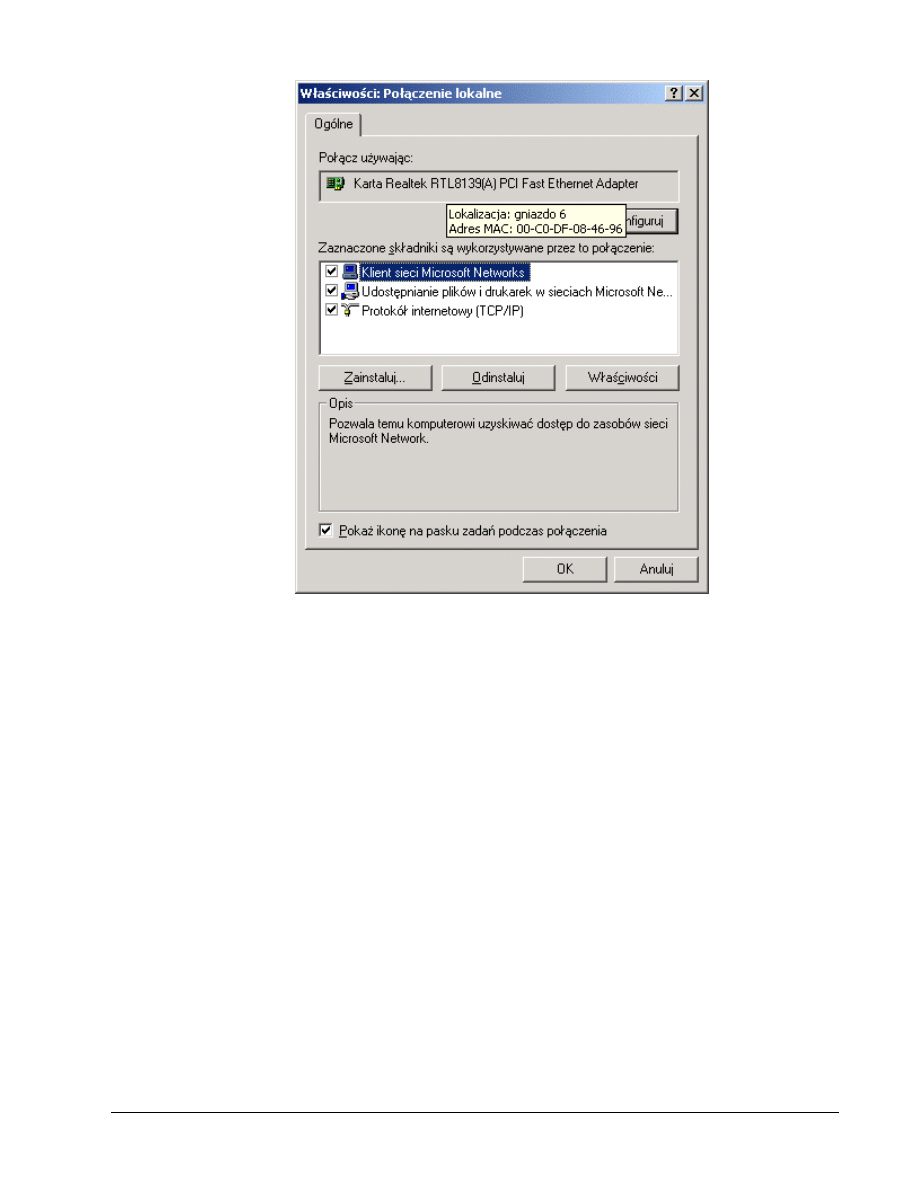
6 - 8
CCNA 1: Podstawy działania sieci komputerowych wersja 3.1 - Ćwiczenie 9.3.5
Copyright
2003, Cisco Systems, Inc.
Wybierz odpowiedni składnik i kliknij przycisk Properties (Właściwości) lub dwukrotnie kliknij sam
składnik. Wygląd okna, które pojawia się po wykonaniu tej czynności, również zależy od używanej
wersji systemu Windows, jednak dostępne czynności i używane pojęcia pozostają takie same.
Użytkownicy systemów Windows 2000 i XP powinni zobaczyć okno bardzo podobne do poniższego.
Pierwszą rzeczą, na którą należy zwrócić uwagę, jest to, że przykładowy komputer jest
skonfigurowany statycznie.
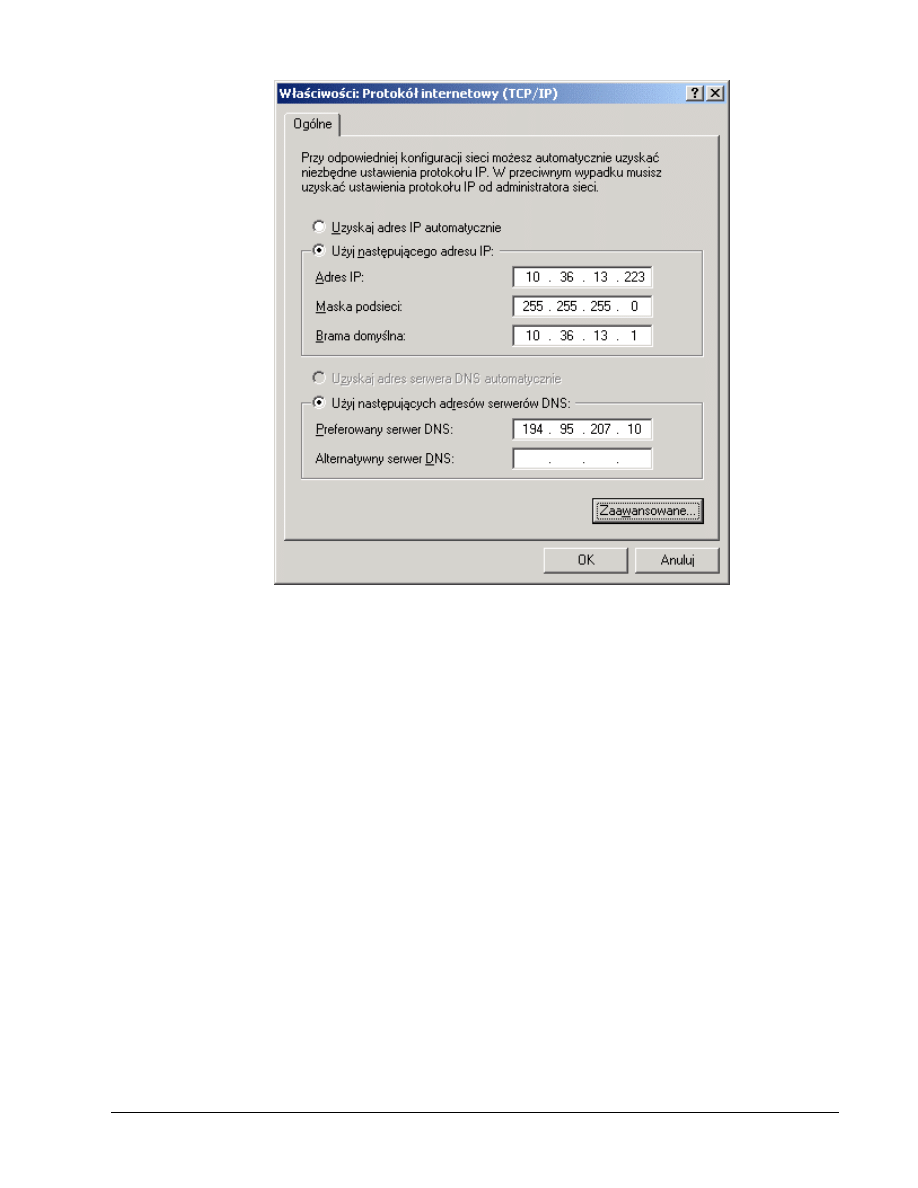
7 - 8
CCNA 1: Podstawy działania sieci komputerowych wersja 3.1 - Ćwiczenie 9.3.5
Copyright
2003, Cisco Systems, Inc.
Krok 5 Włączanie usługi DHCP
Aby rozpocząć korzystanie z usługi DHCP, wybierz opcję Obtain an IP address automatically
(Automatycznie uzyskaj adres IP). Zwykle należy także wybrać opcję Obtain DNS server
address automatically (Automatycznie uzyskaj adres serwera DNS). Po wybraniu tych opcji
zostanie usunięta zawartość pozostałych pól. Jeżeli komputer używał adresowania statycznego,
którego nie należy zmieniać, kliknij przycisk Cancel (Anuluj). Aby zachować zmienione ustawienia,
kliknij przycisk OK.
W starszych wersjach systemu Windows w tym oknie wyświetlane są różne zakładki. Najpierw na
początkowej karcie wybierz opcję Obtain an IP address automatically (Automatycznie uzyskaj
adres IP), a następnie przejdź do zakładki DNS Configuration (Konfiguracja DNS) i wybierz opcję
Obtain DNS server address automatically (Automatycznie uzyskaj adres serwera DNS).
Gdyby zachodziła konieczność zmiany konfiguracji komputera ze statycznej na dynamiczną,
należałoby usunąć wszystkie pozycje na zakładkach Gateway (Brama) i WINS Configuration
(Konfiguracja WINS).
Jeżeli komputer używał adresowania statycznego, którego nie należy zmieniać, kliknij przycisk
Cancel (Anuluj).
Aby zachować zmienione ustawienia, kliknij przycisk OK.
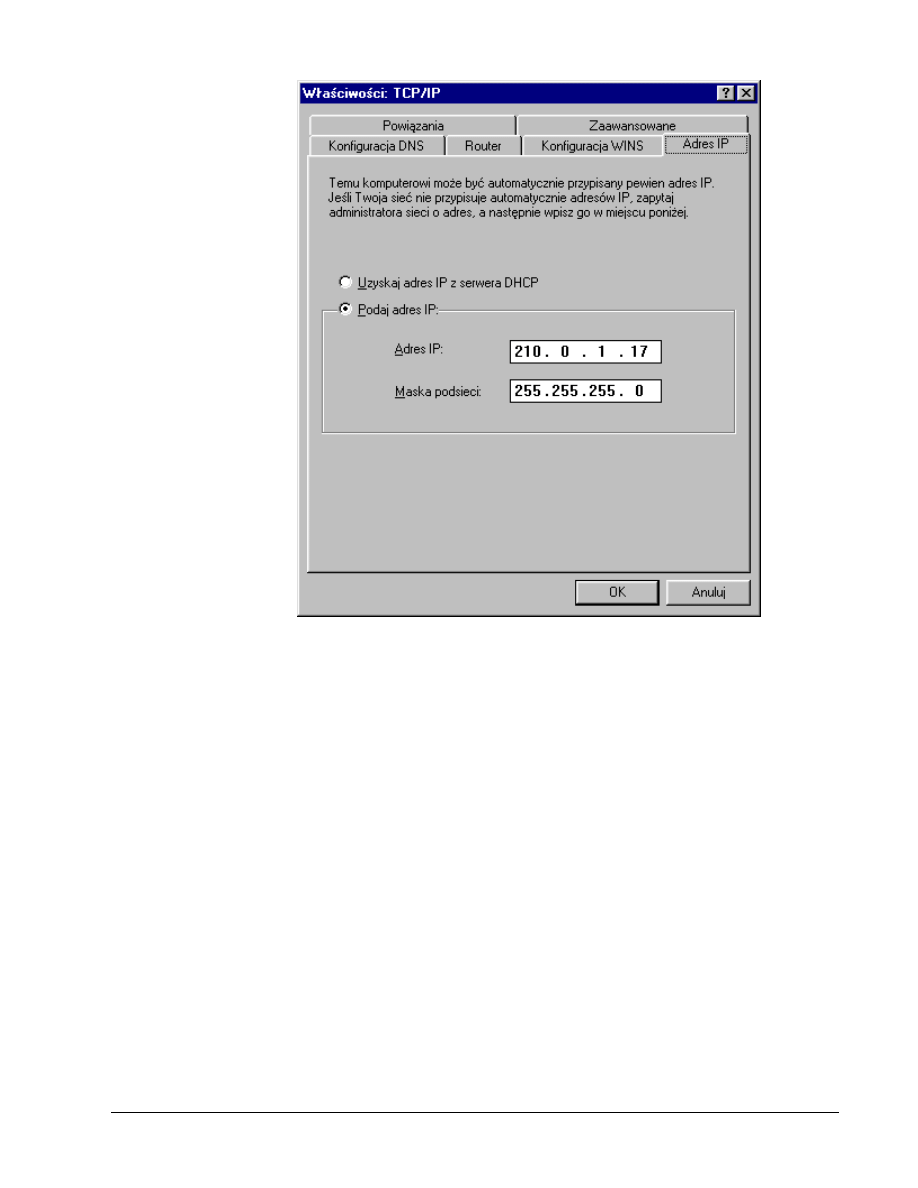
8 - 8
CCNA 1: Podstawy działania sieci komputerowych wersja 3.1 - Ćwiczenie 9.3.5
Copyright
2003, Cisco Systems, Inc.
W starszych wersjach systemu Windows konieczne będzie ponowne uruchomienie komputera.
Systemy Windows 2000 i XP zwykle nie będą wymagały ponownego uruchomienia.
W systemie Windows 95 w celu zakończenia tego procesu może okazać się konieczne włożenie
instalacyjnej płyty CD-ROM.
Przy rzeczywistej zmianie konfiguracji na obsługę DHCP należałoby powtórzyć krok 3, aby upewnić
się, czy konfiguracja jest prawidłowa.
Do przemyślenia
Dlaczego administrator sieci często wyłącza dostęp do przedstawionych wyżej okien i ustawień,
przez co uniemożliwia użytkownikom wykonywanie zmian? ____________________________
Jakie potencjalne korzyści może odnieść administrator sieci, używając w swojej sieci serwera
DHCP? _____________________________________________________________________
Uwaga: Wiele małych routerów, przeznaczonych do korzystania z łącza DSL, ISDN lub sieci
telewizji kablowej ma włączoną domyślnie obsługę DHCP. Pozwala to na współdzielenie
połączenia sieciowego przez dodatkowe komputery przy użyciu koncentratora lub
przełącznika. Każdy komputer trzeba skonfigurować tak, jak pokazano w tym ćwiczeniu.
Zwykle serwer DHCP przypisuje adresy należące do jednej z sieci prywatnych (takich jak
192.168.1.0), które są do tego przeznaczone. Zwykle można zmienić te ustawienia, jednak
najpierw należy przeczytać podręcznik użytkownika i przyswoić sobie zawarte tam
informacje. Należy także dowiedzieć się, gdzie znajduje się przycisk przywracania wartości
domyślnych Reset Defaults (Przywróć domyślne).
Wyszukiwarka
Podobne podstrony:
CCNA1 lab 7 1 2 pl
CCNA1 lab 9 3 7 pl
CCNA1 lab 9 2 7 pl
CCNA1 lab 7 1 2 pl
CCNA1 lab 11 2 4 pl
CCNA1 lab 10 3 5c pl
CCNA1 lab 10 3 5a pl
CCNA1 lab 7 1 9b pl
CCNA1 lab 7 1 9a pl
CCNA1 lab 10 3 5b pl
CCNA1 lab 10 2 9 pl
CCNA1 lab 10 3 5d pl
CCNA1 lab 11 2 4 pl
więcej podobnych podstron